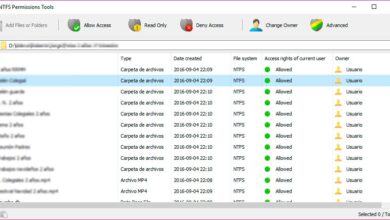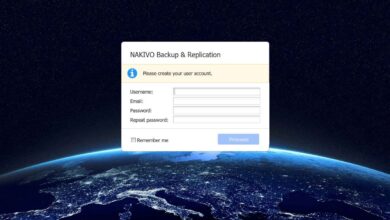Comment réinitialiser les paramètres réseau dans Windows 10
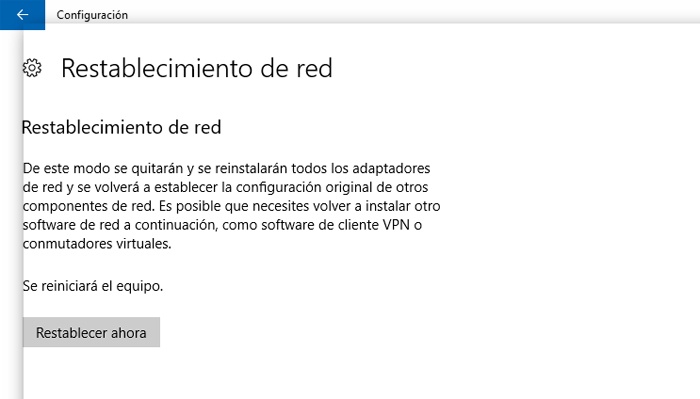
En ces temps où la plupart du temps nous sommes connectés à Internet ou à un type de réseau interne, dans lequel nous partageons toutes sortes d’informations avec le reste des nœuds, le bon fonctionnement de celui-ci est essentiel pour maintenir notre productivité .
C’est pourquoi nous pouvons parfois nous retrouver face à certains problèmes liés aux réseaux que nous utilisons sous Windows 10 et qui peuvent nous causer plus d’un mal de tête. En fait, ces problèmes sont parfois considérés comme très graves , car nous pouvons nous trouver confrontés à l’inconvénient de ne pas avoir d’ aide en ligne pour les résoudre. Il est vrai que pour tout cela , nous avons plusieurs outils pour maintenir notre réseau prêt ou de fixer les plus courants des problèmes , mais il y a d’ autres plus drastiques et parfois plus efficaces solutions .
Plus précisément, nous faisons référence à la possibilité d’utiliser la nouvelle fonctionnalité de Windows 10 qui nous permet de recommencer à zéro pour travailler avec notre configuration réseau . Par conséquent, dans ces lignes, nous allons vous montrer comment restaurer la configuration réseau dans la version la plus récente du système Redmond .
De cette manière et pour effectuer le processus susmentionné , la première chose que nous ferons est d’accéder à l’ application » Paramètres » de Windows 10, par exemple en utilisant la combinaison de touches » Windows + I «, et de cliquer sur l’ icône appelée » Réseau et Internet »et nous sommes restés dans« State », qui est celui qui vient en premier. Eh bien, maintenant nous faisons défiler jusqu’à la fin du nouvel écran où nous trouvons une option appelée » Réinitialisation du réseau «, où nous cliquons.
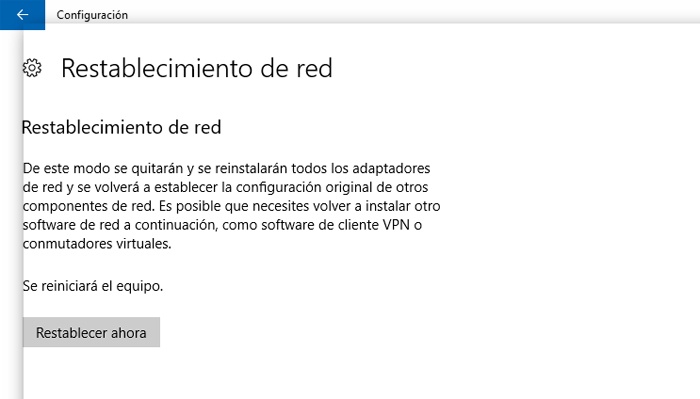
Résoudre les problèmes de réseau dans Windows 10 en réinitialisant ses paramètres
Dites qu’à ce moment-là, un avertissement apparaîtra à l’ écran nous informant que, si nous continuons, cette réinitialisation supprimera et réinstallera toutes les cartes réseau , et tout le reste reviendra aux valeurs par défaut d’usine. De plus, nous sommes informés que nous devrons peut-être réinstaller le logiciel VPN , si nous l’utilisons, après avoir terminé ce processus.
Gardez à l’esprit qu’avant d’utiliser cette solution , il est préférable d’en avoir essayé d’autres auparavant, car c’est une excellente alternative dans le cas où la configuration du réseau serait complètement endommagée, même si c’est une petite mesure.
Pour terminer le travail et que tout revienne aux paramètres initiaux , nous devrons redémarrer complètement Windows 10 pour que les modifications prennent effet.